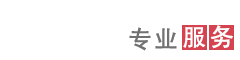热门
2D3——常见问题合集(十二)
|
115.问:如何在TSI中使用 boujou 摄像机数据? 答:boujou 4.1.1:boujou目前支持XSI VB Script (*.vbs) 摄像机导出格式。XSI格式导出的方法是: 在XSI中打开Scripts Toolbar (View>Toolbars>Scripts),将导出文件拖放至工具栏中,点击运行。所有预测和摄像机将出现在XSI中。 如视点设置为浏览导入摄像机,动态遮罩设置应自动设定。解算结果以单字架构排列,更便于对摄像机和点云图进行操纵。 Pre boujou 4.1.1 XSI 2.0导出文件已在XSI 4.2中测试,且运行良好。 在某些系统中,XSI导入时会出现“The file does not exist”(文件不存在)的错误提示,或导出的文件没有出现在文件浏览器当中。解决此问题的方法是将文件直接拖放到XSI工作区即可。 XSI 1.5 - dotXSI version 3.0(水平视域) 保证时间轴帧率和摄像机格式设定为合适值 对摄像机和拍摄对象直接进行动画制作。摄像机从对象平移转到摇拍和倾斜转动,摄像机滚动要单独进行制作。所有场景元素(摄像机、对象和参考点)集中在名为"TopNull"的根节点组。 XSI不会将摄像机滚动值作为根节点的运动方向使用,而是使用全局定位的方式。也就是说如果用户对整体层级进行转动,摄像机滚动值将相对于全局坐标轴系统保持不变,而且3D点与背景图像的相对位置会出现错误。 为解决这一问题,应当使用Softimage 3.9.2导出,由于Softimage和XSI不兼容,需要进行手动设置以便将参照点与背景图像对齐。 对于从boujou导入的摄像机,XSI 1.5的默认视域为水平视域,而Softimage 3D默认为垂直视域。您需要打开bou_cam属性对话框,将视域设置为正确方向(垂直)。 Softimage 3.9.2导出采用上向量限制来控制摄像滚动,但XSI仅支持IK链的上向量限制。如果不存在这种限制,摄像机将不会滚动,根节点将不会与背景图像中的特征一致。校正方法为: 1) 从boujou 中安装 *.xsi 文件至 XSI XSI 2.0及以上版本 - dotXSI 版本 3.0(垂直视域) 确保将摄像机频率、动态遮照图像序列频率、以及回放帧率均设定为适当的值(XSI默认为NTSC摄像机,帧率为29.97 fps) 在Camera Rotoscopy>Time Control>Source Clipping(摄像机逐祯描绘>时间控制>源剪辑)中保证使用所有图像序列帧。XSI通常默认导出帧低于序列最后一帧。25帧的序列中,以帧1为开始,导入值应设为0,导出值设为25。 摄像机和摄像对象自动制作为动画。摄像机从对象转换上滚动并倾斜转动,摄像机滚动单独制作为动画。所有场景元素(摄像机、对象和参考点)分为名为"TopNull"的根节点下的小组。 XSI不会将摄像机滚动值作为根节点的定位使用。而是使用全局定位方式。这表示如果对整体层级施加转动,摄像机滚动值将相对于全局坐标轴系统保持恒定,3D点与背景图像的相对位置会出现错误。 为解决这一问题,应使用Softimage 3.9.2导出,由于Softimage和XSI不兼容,需要进行手动设置以便将参照点与背景图像对齐。 Softimage 3.9.2导出应用为上向量,局限为控制摄像机滚动,但XSI仅支持限定为IK声明的上向量。如果不存在这种限制,摄像机将不会滚动,根节点将不会与背景图像中的特征一致。校正方法为: 116.问:使用 Lens Squeeze参数? 答:boujou通常通过减少影片高度来处理变形剪辑,以补偿增加的像素纵横比。这对于多数情况适用,特别是DV摄像机中通过遮盖CCD阵列的顶部和底部获得宽屏纵横比。但错处的垂直视域有时可造成CG对象使用影片分辨率剪辑时看起来错误。为解决这一问题,我们增加了名为Lens Squeeze的一个因素,从像素纵横比中分离变形挤压。这可以保证剪辑效果中正确的垂直视域。镜头挤压支持是boujou 2.3 和 boujou bullet的beta特征,可从下列路径中启用: 例 1 然而,如果这是镜头挤压为2的变形剪辑,我们需将像素纵横比变为2。这导致影片返回值为: 高度值已降低以生成要求的像素纵横比值(返回和像素纵横比在摄像机对话框中有链接),这在实际中不会发生。如果镜头挤压选项启用,则在摄像机对话框底部出现一个另外的Lens Squeeze Ratio field选项。如将该值设定2,将像素纵横比设为2,则返回值将保持不变(0.98" x 0.7446"),这代表一个正常的35mm摄像机上增加一个变形镜头的效果 -胶片框尺寸不会改变,仅为镜头尺寸改变。 至于boujou,问题解决的关键在于像素纵横比值。镜头挤压值确保返回尺寸的正确。 一旦决定了影片返回值,镜头挤压和像素纵横比值应向preset_cameras.bpc文件中加入一行,如: 如果导入一个720x576像素的图像序列,boujou 将支持D1 PAL摄像机。D1 PAL((4:3 图像纵横比)设置为: 然而,720x576像素图像也可为PAL宽屏(16:9图像纵横比)。如果选择该预设,将获得下列设置: 您的摄像机遮盖传感器顶部和底部达到16:9的纵横比,这些设置将为正确。然而,如果加入另外镜头以提供水平序列,垂直视域将为错误。如发生该情形,您将需要使用下列设置: Film Back Width = 20.12mm 并非所有3D动画包支持镜头挤压。决定使用镜头挤压功能前检查设置。 117.问:SteadyMove 标志出现在渲染导出中? 答:如软件未得到正确许可将出现该标记。如运行设置文件并导入学科中序列号,最可能的原因是您将SteadyMovePro.aex文件从安装文件夹中移动。保证源安装文件夹中有一份.aex的复制 – 可以将其复制到所有要求的内插文件夹中,但许可证锁定在源安装文件夹下。 118.问:有没有关于摄像机跟踪的参考书籍? 答:Tim Dobbert 所著《Mathmoving: the INVISible Art of Camera Tracking》(Sybex, 2005, ISBN 0-7821-4403-9)是一本摄像机跟踪理论和实践的优秀图书,有很多专家诀窍提供,地址为: 190问:我的许可证将要到期? 答:当您首次申请boujou 2 或 boujou 3 的复制时,将会受到一张蓝色(类似)或黑色(USB)许可硬件锁(英文简称为HASP)。该硬件锁有时间期限,通常为30天。该期限通常从我们收到您的申请单起算起 – 而不是从您初次安装软件后算起。一旦我们收到您的boujou许可使用付款,将会向您发出一份永久许可证(白色或类似颜色的硬件锁或紫色USB硬件锁)。有期限的硬件锁可在特定情况下间接延期,即便已经失效。 120问:SteadyMove 的视频解码器兼容性? 答:SteadyMove的核心功能部分在于主应用软件(Premiere、After Effects等)用于进入视频文件运行的视频解码器。有多种解码器可用,处理中均会造成文件一定损害,从文件大小到导出质量。由于SteadyMove处理所有导入视频的方法,理解影响SteadyMove内插MPEG产生的结果的因素至关重要。 MPEG解码器如DivX可加大降低文件大小,仅保持一定数量的视频剪辑,如关键帧,并丢弃剩余,从关键帧重新生成中间帧。这会导致SteadyMove大量的问题主要包括图像质量和运行时间。您如果将关键帧分离较远,很少剪辑信息可用,解码器必须做更多处理随机存取中间帧。恢复的中间帧同样将质量较低。这会降低SteadyMove运行速度,某些时候减慢很多,需要大量随机帧存取跟踪运动。跟踪质量和随后的稳定化同样会减少,SteadyMove要求所有处理帧的高质量。 Canopus DV 121.问:Bullet 2 有没有其它语言版本? 答:Bullet 2当前有下列语言版本可用: 122.问:我如何建立新的摄像机类型? 答:默认情况下,boujou使用一组内部摄像机预设定义不同的摄像机物理属性。预设取决于当前项目中导入图像的大小。您可以通过编辑名为preset_cameras.bpc的外部文件定义自定义预设。在安装盘的Extras文件夹中有该文件的复制,本文件中也随附。在一个文本编辑器中编辑该文件,保存一份复件至当地硬盘的便利位置中。boujou 不会使用该修改的预设文件作为默认 – 您必须从参数中显示其路径。在Edit>Preferences>Import>Preset Camera位置中浏览合适的目录。 当前的preset_cameras.bpc文件为ASCII文本格式,可在任何文本编辑器中编辑。每种摄像机类型的该格式为: |
电话:010-50951355 传真:010-50951352 邮箱:sales@souvr.com ;点击查看区域负责人电话
手机:13811546370 / 13720091697 / 13720096040 / 13811548270 /
13811981522 / 18600440988 /13810279720 /13581546145